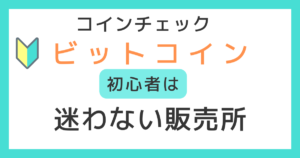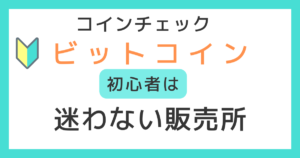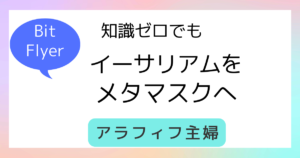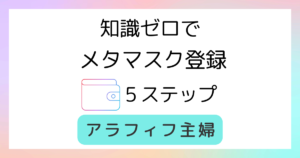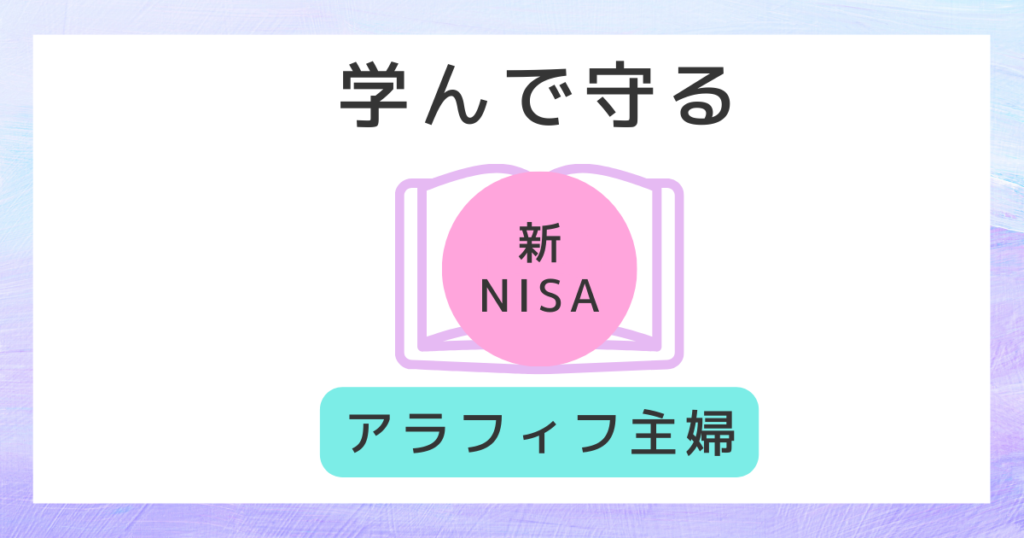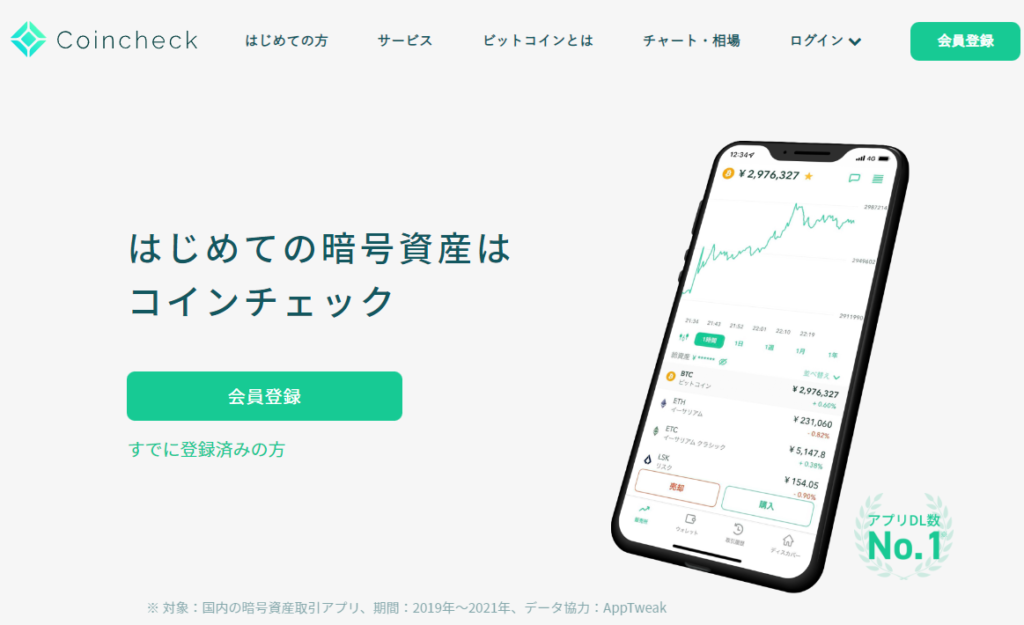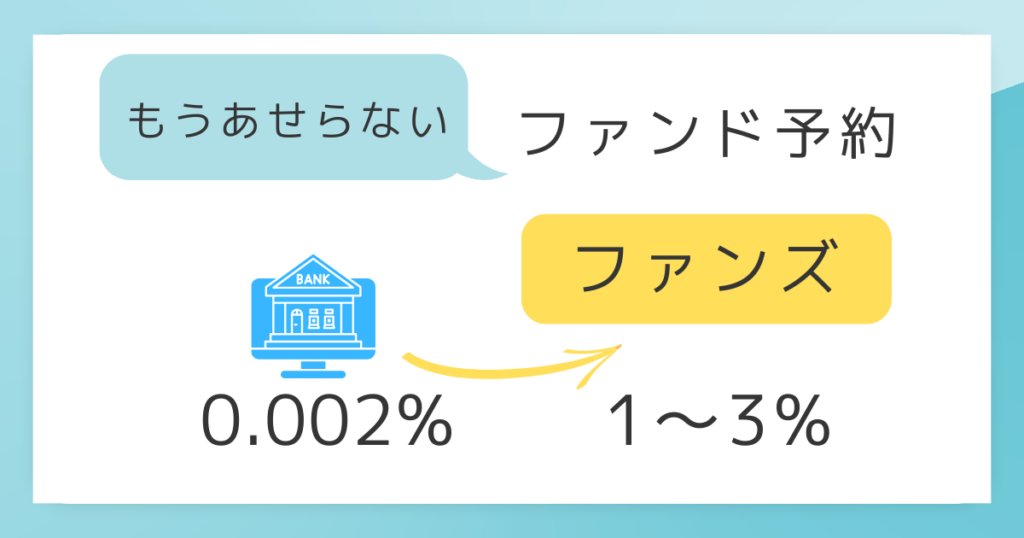※本ページはプロモーションが含まれています。
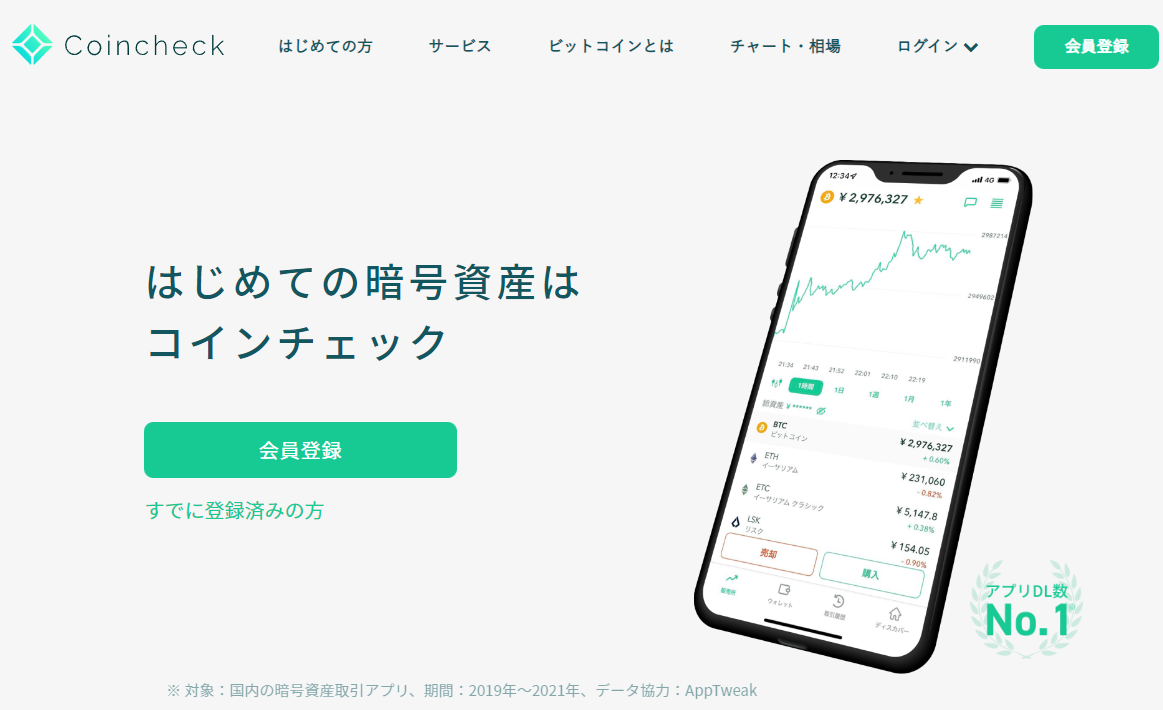
 なやみさん
なやみさんビットコインやNFTを買うには、なにから始めればいいの?
そんなお悩みに、アラフィフ主婦(X:旧ツイッター @angie42f) がお答えします。
2022年3月にコインチェックでビットコインを買い始めました。
まずは無料で暗号資産取引所(仮想通貨を扱う銀行)の口座開設と日本円の入金をしましょう。
とはいえ、めんどうだし難しそう……。と後回しにしていました。
きっかけはキャンペーンです。
口座開設と入金をして、ビットコインやイーサリアム=NFTを買うための暗号資産(仮想通貨)を買い始めました。
この記事では、【完全無料】口座開設と日本円入金の手順を紹介します。
- 【完全無料】Coincheckアプリ「かんたん本人確認」口座開設
- 日本円の入金は500円でOK
- 入金手数料と振込手数料は別モノ
- 知らないと損!コンビニ入金、クイック入金は手数料770円
- 手数料無料の銀行振込(ネット銀行対応)がオススメ
\無料で口座開設/
それでは、いってみましょう!
無料コインチェック口座開設5ステップ
今回は、スマホアプリ画面で説明します。
\無料で口座開設/
一番下の「口座開設(無料)はこちら」をタップ。
メールアドレスとパスワードを入力
「画像認証」「登録する」をタップ。
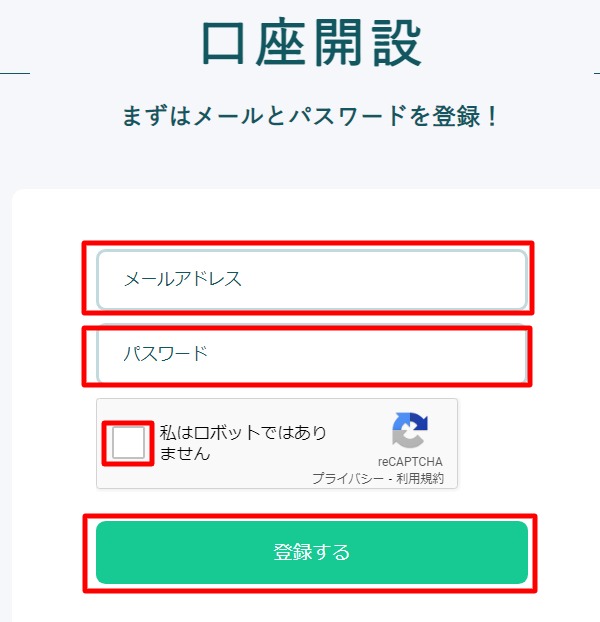
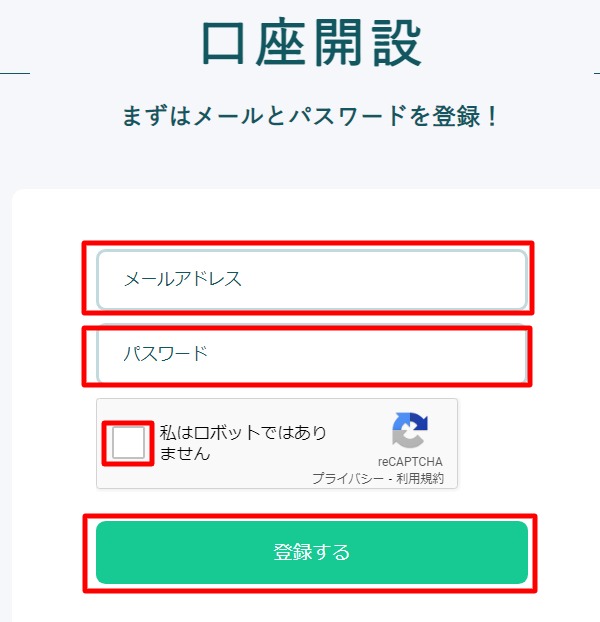
コインチェックから登録メールアドレスに確認メールが届きます。
URLをタップすると、次の画面が出てくるので下の「OPEN」をタップ。
日本語では「開く」をタップします。
アプリの登録画面になったら「入手」をタップ。
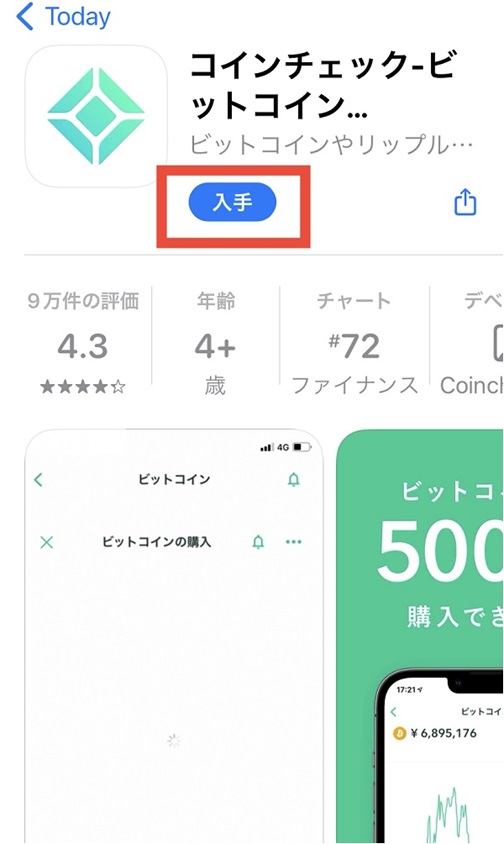
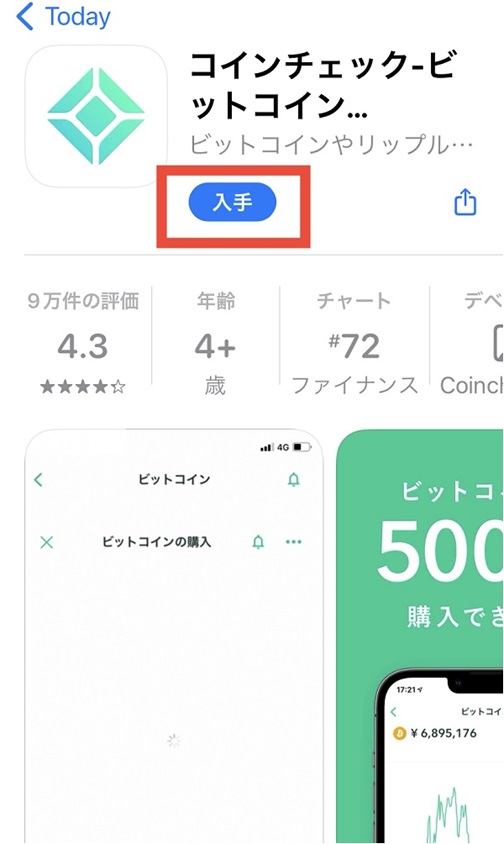
下にアカウントが表示されるので
スマホ右側をダブルクリックでインストール。
機種によってはパスワード入力します。
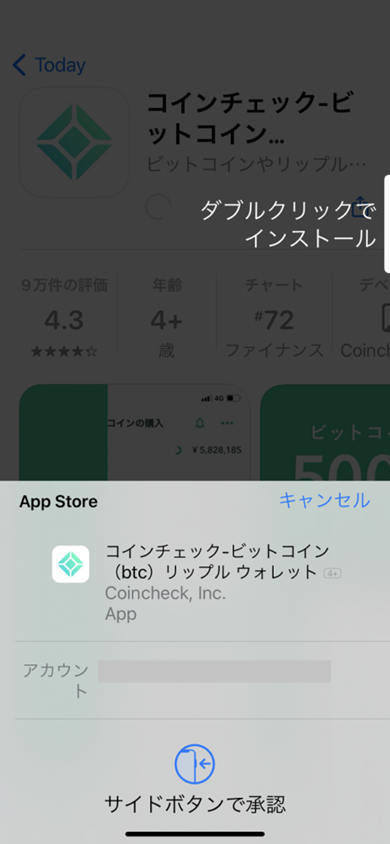
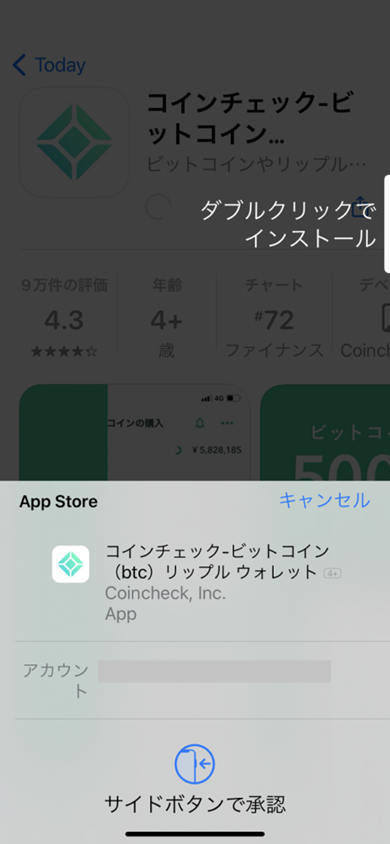
Coincheckアプリの「かんたん本人確認」を行います。
アプリを開きメールアドレス・パスワードを入力しログイン。
「メールアプリを起動」
登録メールアドレスにメールが届くので、リンクをタップ。
【各種重要事項を確認する】をタップ。
「重要事項の承諾」をします。
すべてにチェックし【各種重要事項に同意、承諾してサービスを利用する】をタップ。
すると、確認画面が表示されるので【本人確認書類を提出する】をタップします。
電話番号の登録(SMS認証)
「電話番号」を入力し「SMSを送信する」をタップします。
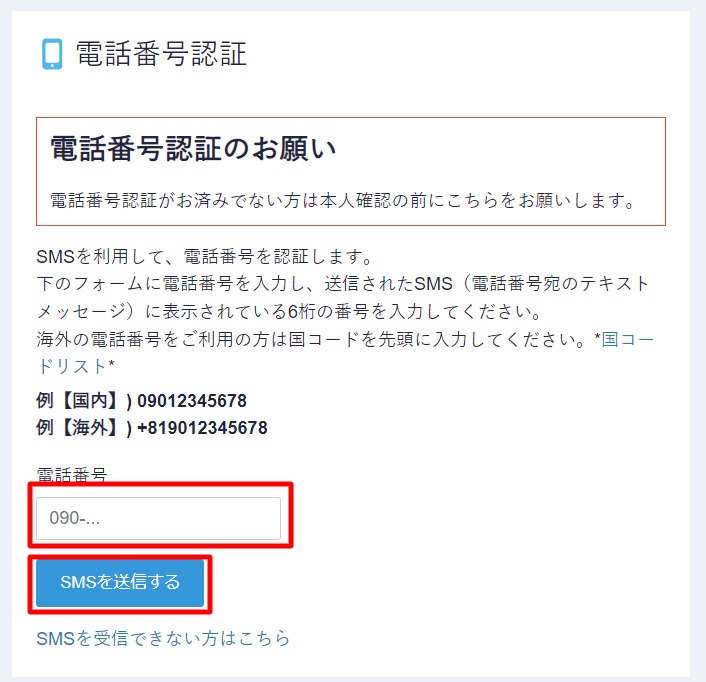
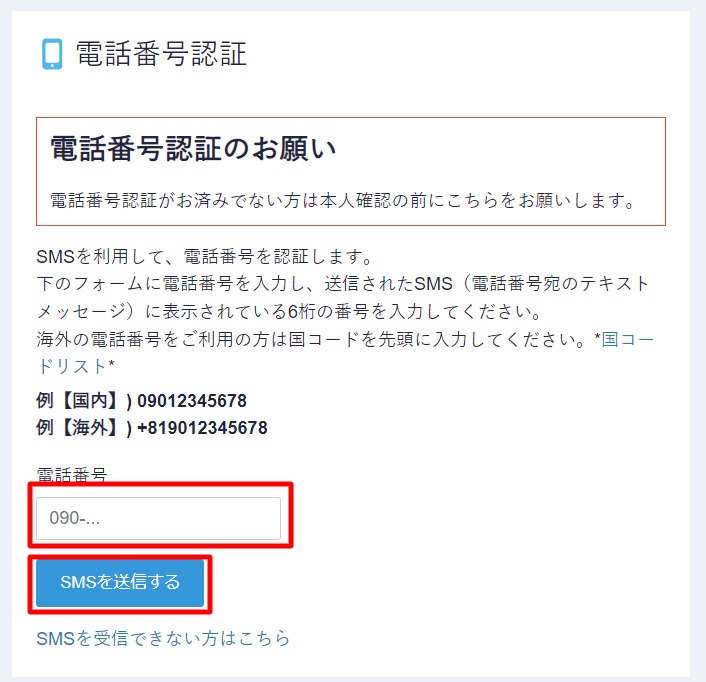
確認画面が出てきたら【OK】をタップ。
すぐにSMSが届くので記載のコードを入力し【認証する】をタップします。
次の画面の下「本人確認書類を提出する」をタップ。
これで、電話番号認証ができました!
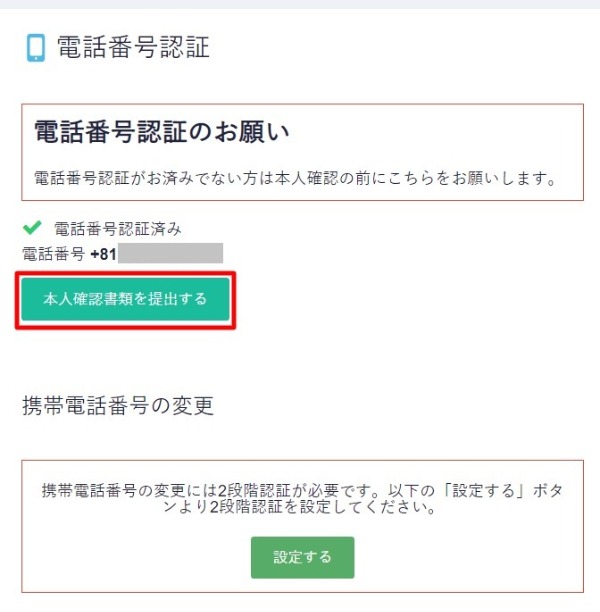
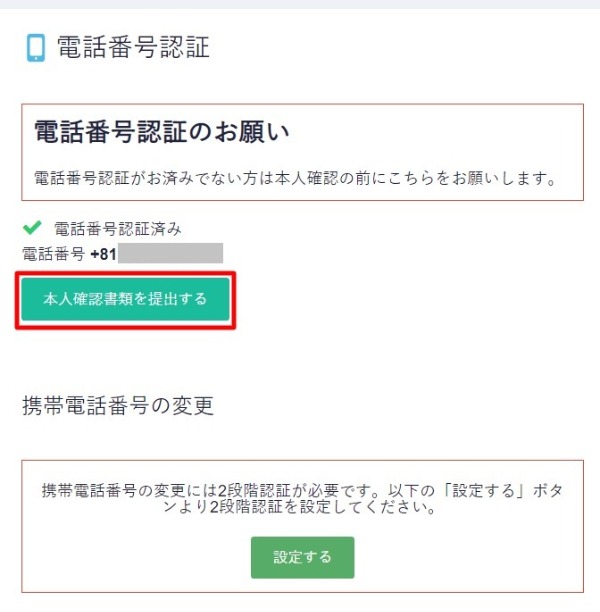
下の画面が出ますが、アプリはインストール済みなのでスマホのホーム画面からコインチェックのアプリを開きます。
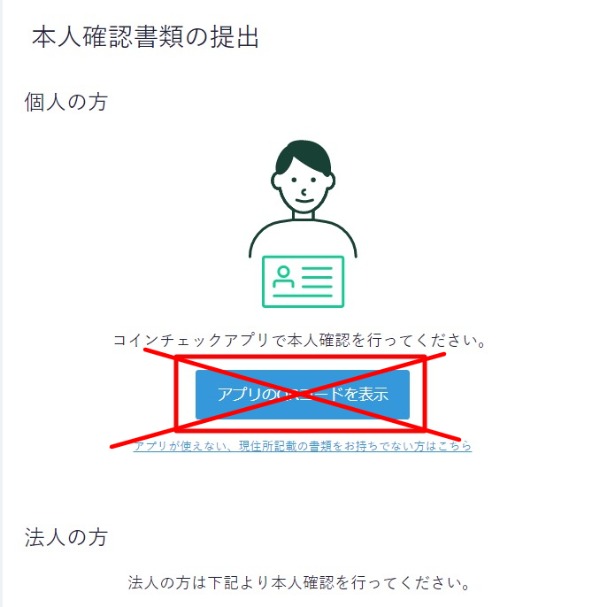
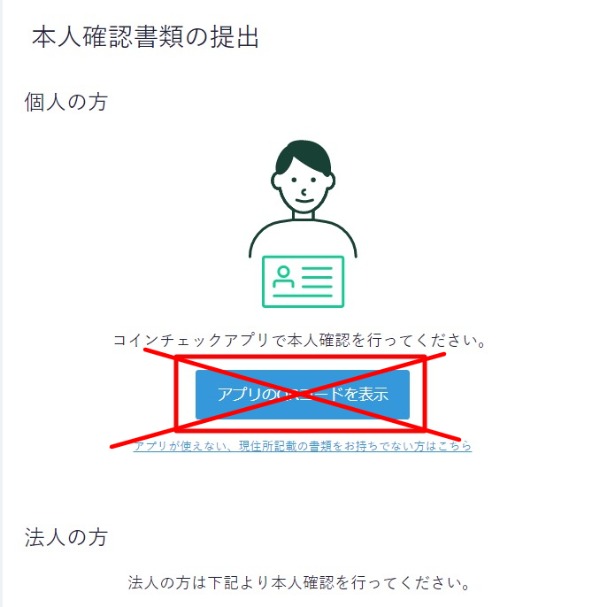
基本情報の登録
コインチェックのアプリを開いたら画面中央下【本人確認】をタップします。
次の画面の「STEP2 基本情報入力 勤務情報入力(※)」をタップ。
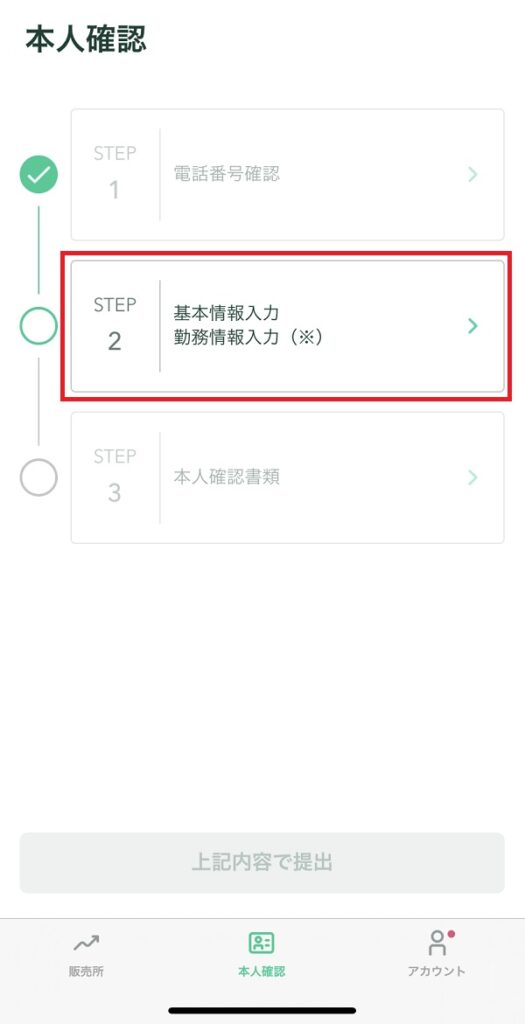
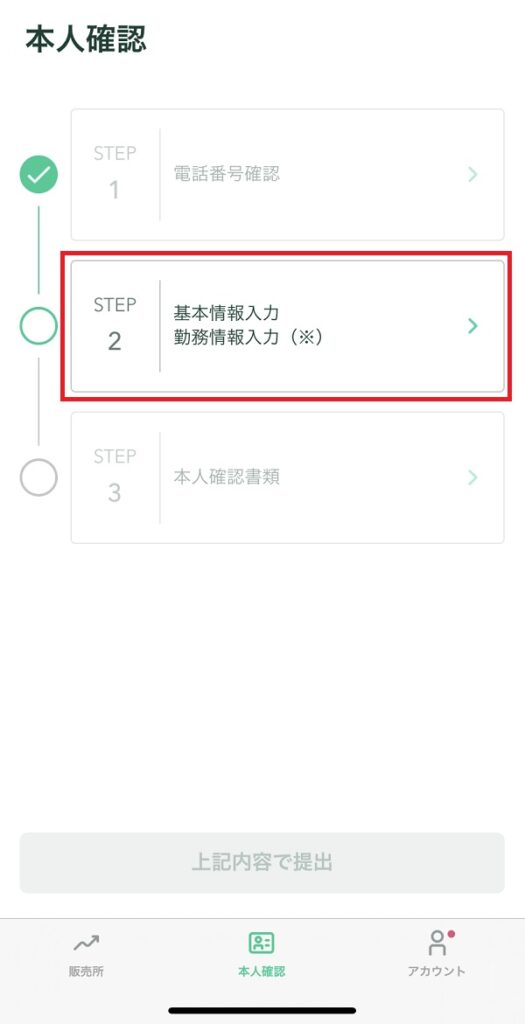
基本情報を入力します。「住所」は「本人確認書類」と同じ書式で入力します。
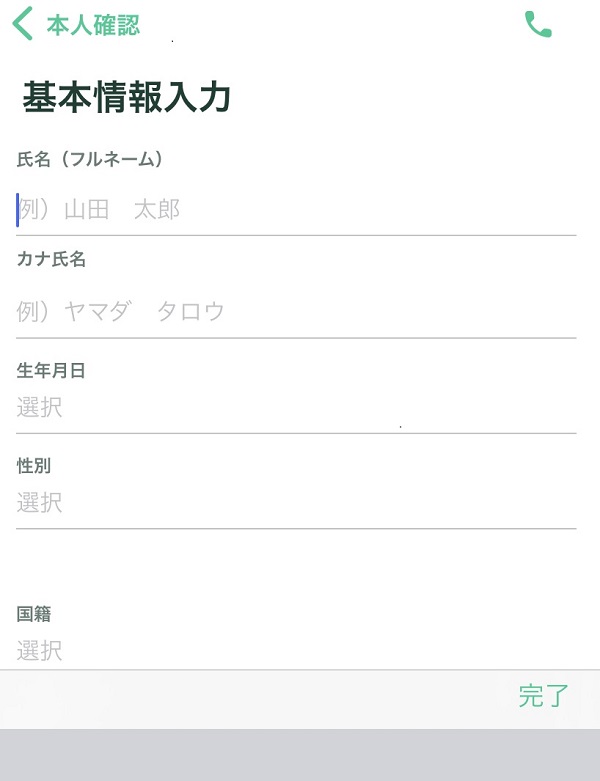
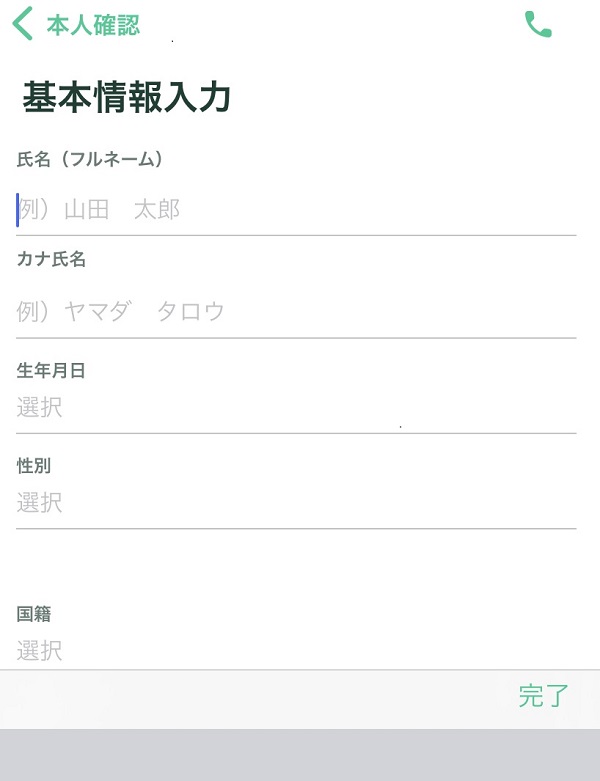
「本人確認書類」を選んでタップします。
わたしは「個人番号カード」を選びました。
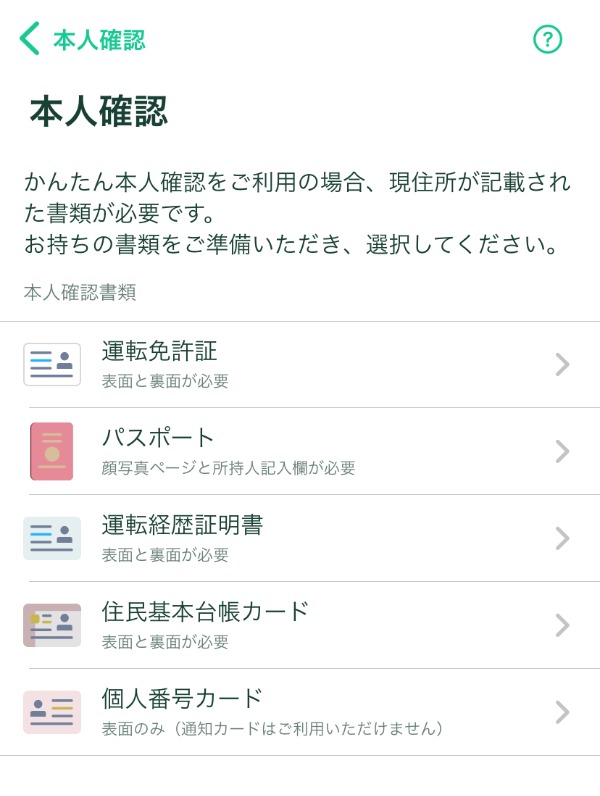
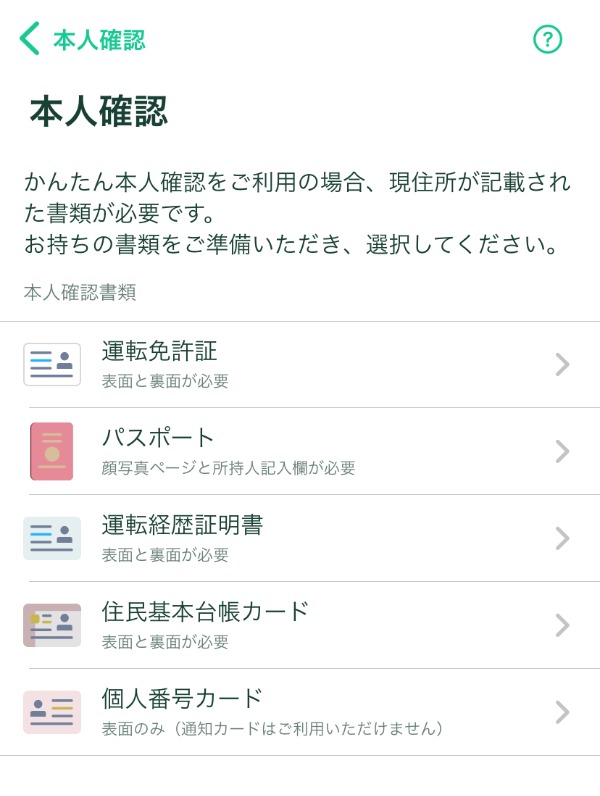
「ご確認ください」と出るので、確認して「はい」をタップ。
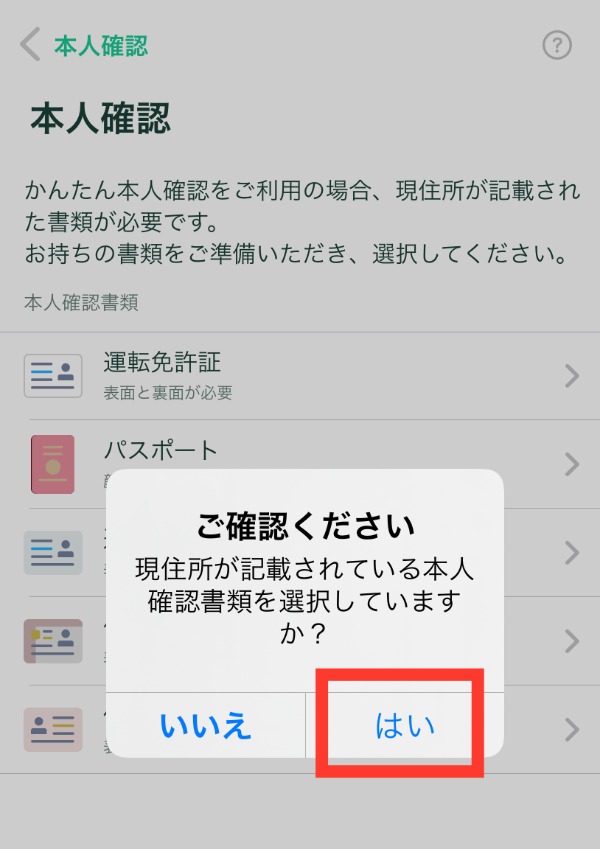
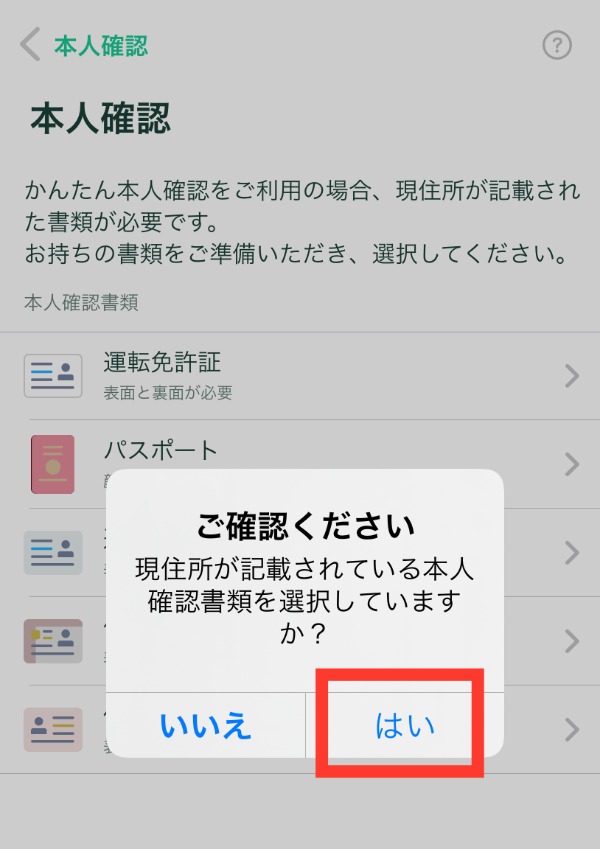
顔写真と本人確認書類の撮影をしていきます。下方の「次へ」をタップ。
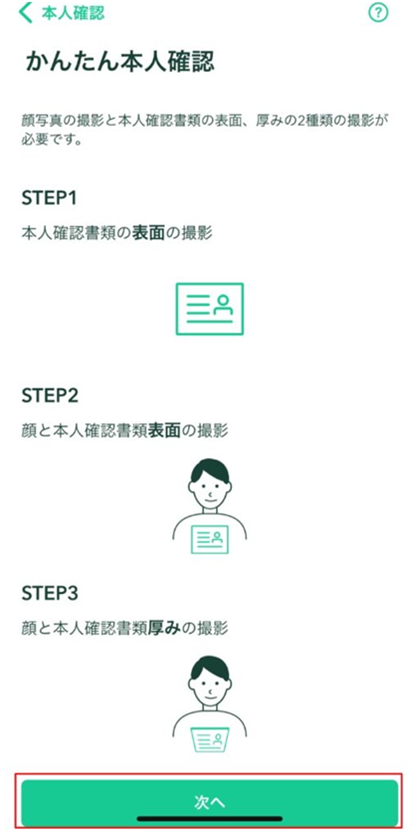
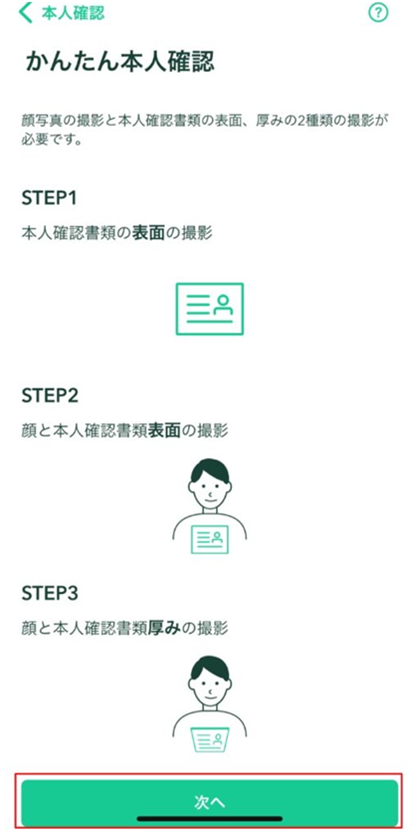
撮影ガイドにしたがって、本人確認書類と顔写真を撮影します。
エラーになったら、戻ってやり直しましょう。
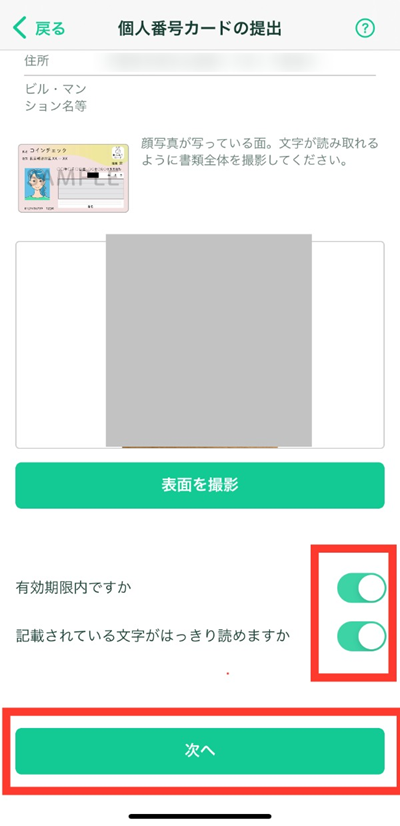
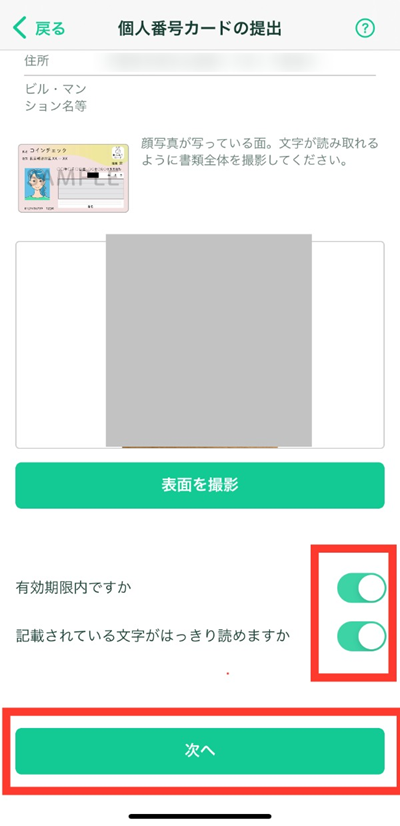
「上記内容で提出」をタップ。
本人確認情報を提出しますか?「提出」タップします。
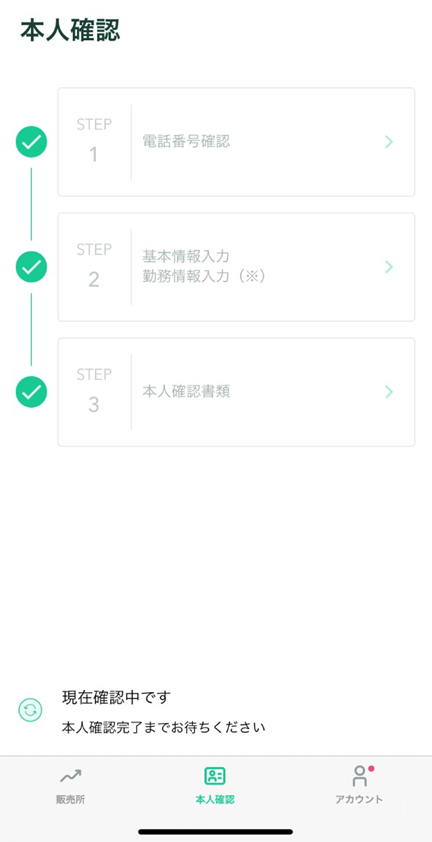
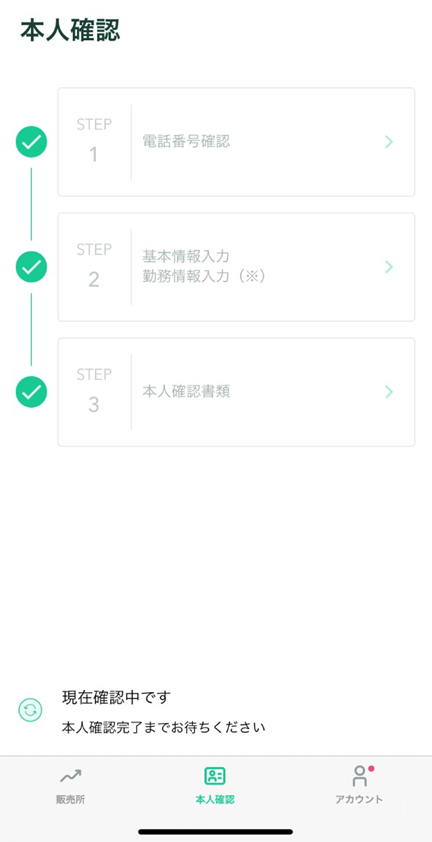
これで、本人確認書類の提出は完了です。
登録メールアドレスにコインチェックから「口座開設完了のお知らせ」が届いたら「口座開設完了」です!
いよいよ最後のステップですよ。
2段階認証とは、アプリに表示されたコードを入力して認証する方法。
SMS認証やメール認証の「アプリ版」です。
ハッキングされないように、必ず2段階認証を設定しましょう!
Coincheckでは安全な取引のために、セキュリティ認証の強化としてSMSやGoogleの認証アプリ(Google Authenticator/iOS, Android)による二段階認証を採用しています。
引用元:https://coincheck.com/ja/article/240
コインチェックのアプリを開きます。右下の「アカウント」をタップ。
すると、「2段階認証が未設定です」と表示されるのでタップします。
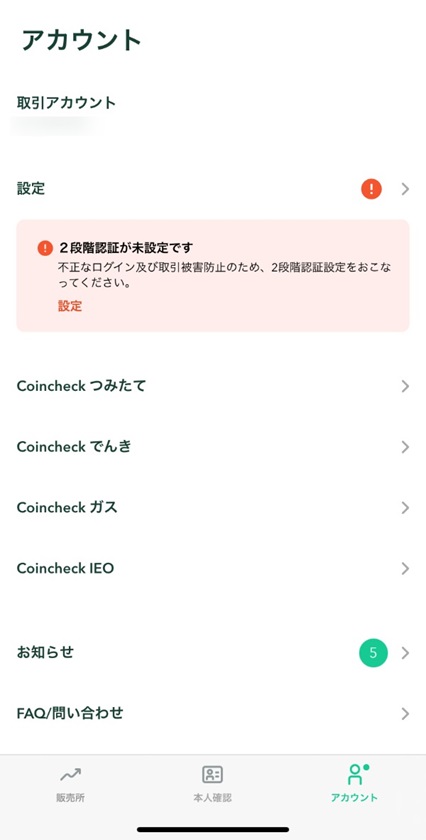
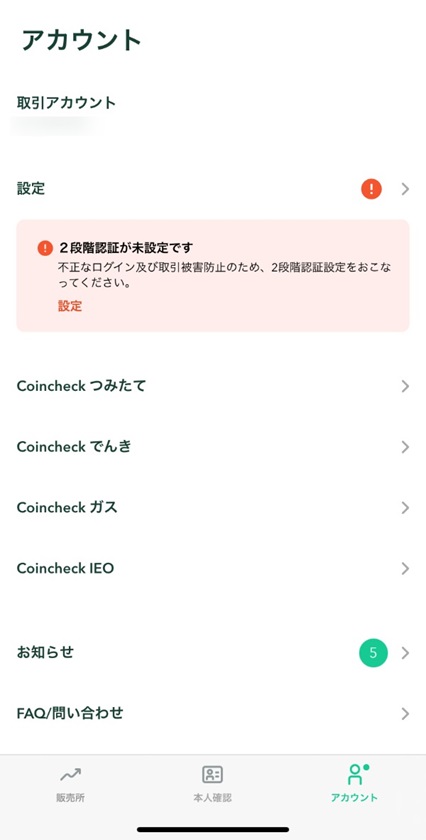
「2段階認証設定」の画面になります。
1.セットアップキーをコピー (保存します)
2.認証アプリを起動
「Google Authenticator」をタップします。
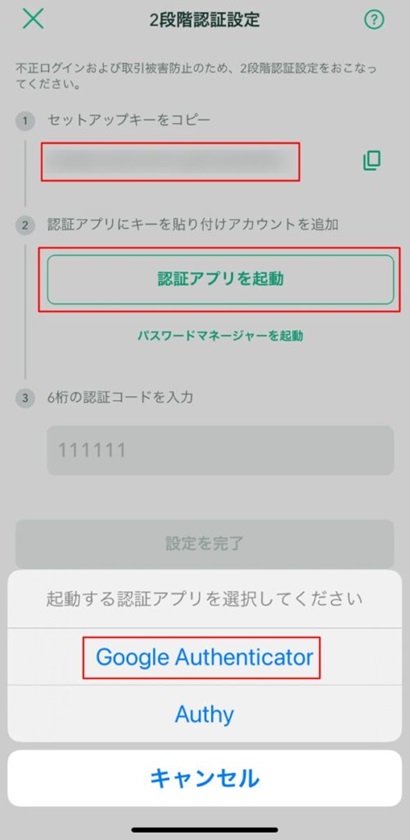
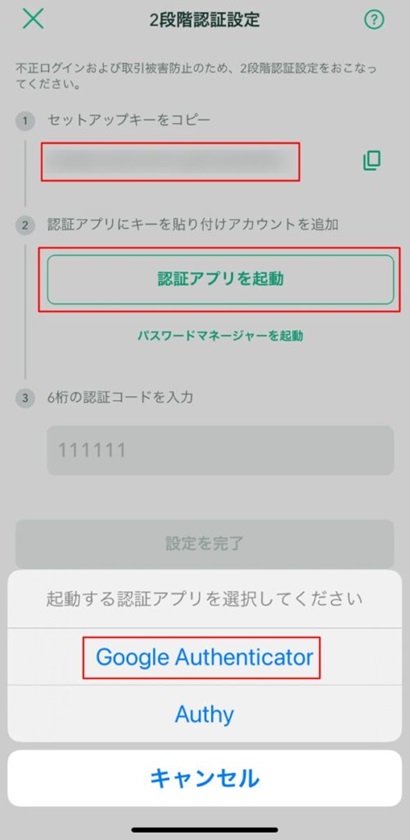
「Google Authenticator」の「入手」をタップしてダウンロードします。
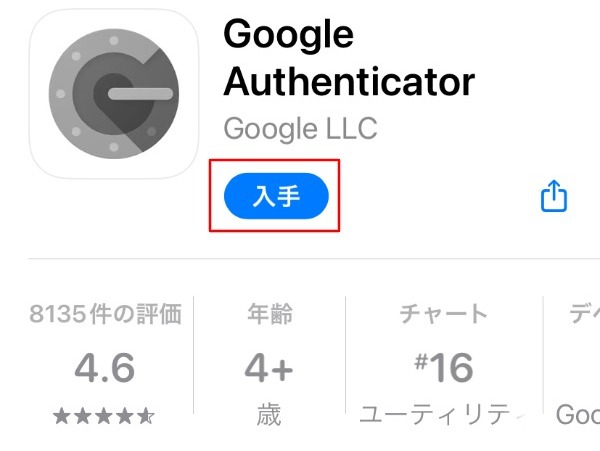
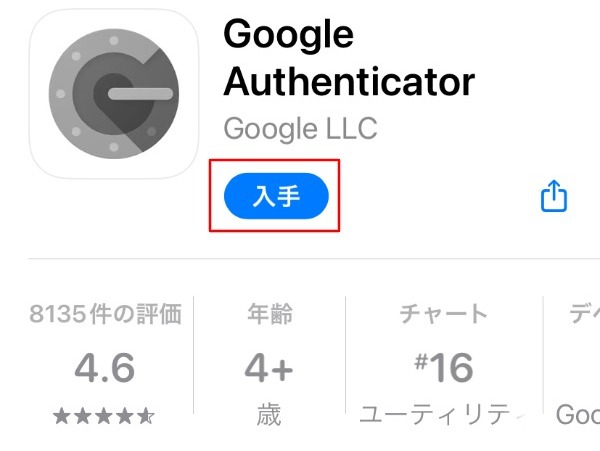
「Google Authenticator」のインストールが完了したら、アプリをひらき「開始」をタップ。
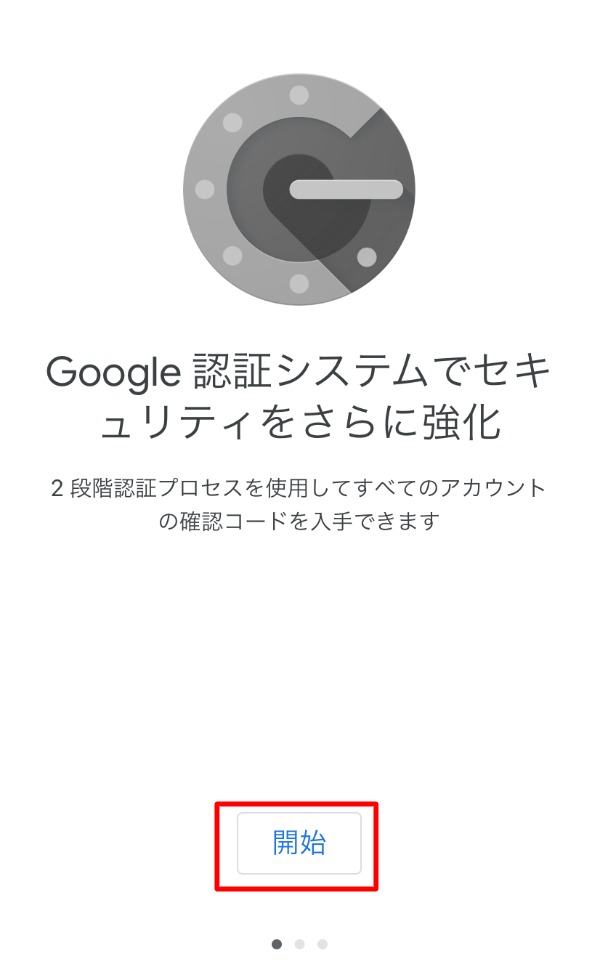
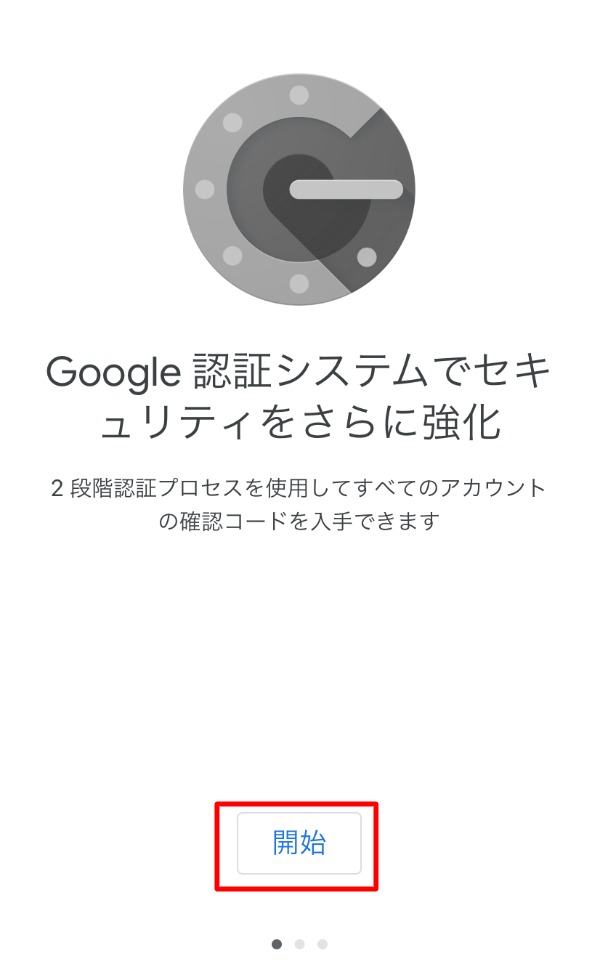
「セットアップキーを入力」をタップ。
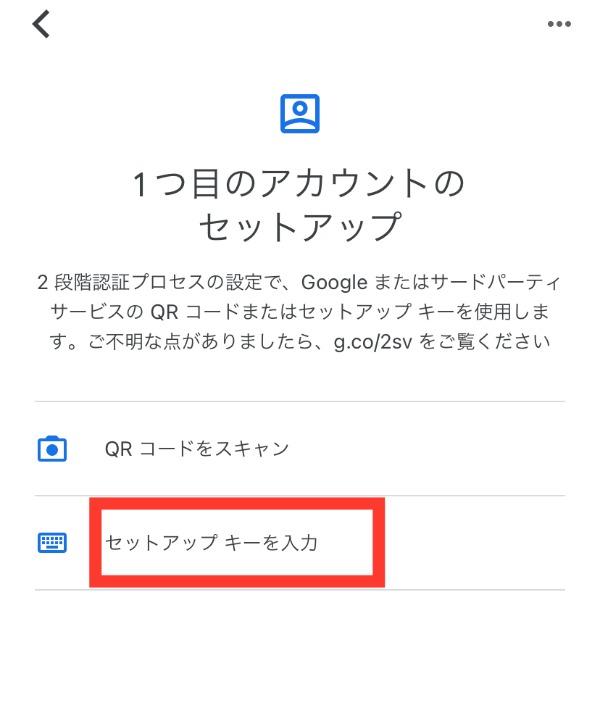
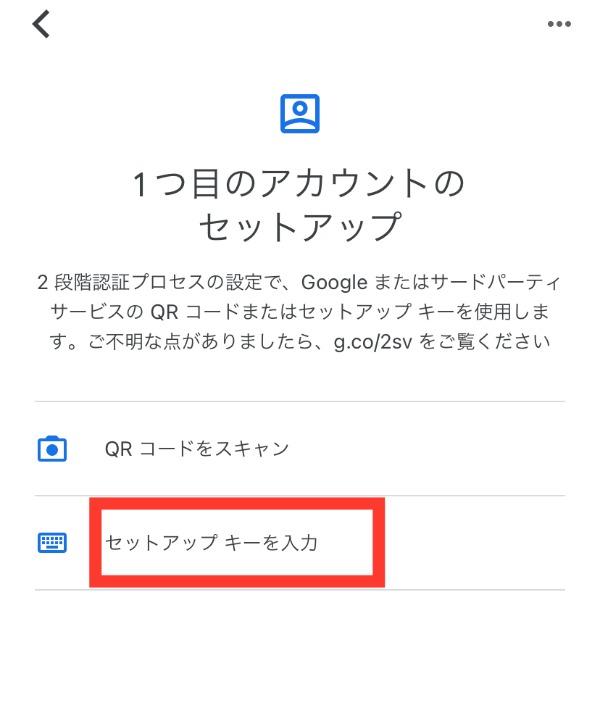
「アカウント」は自由に入力できます。
「コインチェック」とわかるように設定しましょう。
「キー」はコインチェックアプリ画面に表示されている「セットアップキー」を入力します。2つとも入力したら「追加」をタップ。
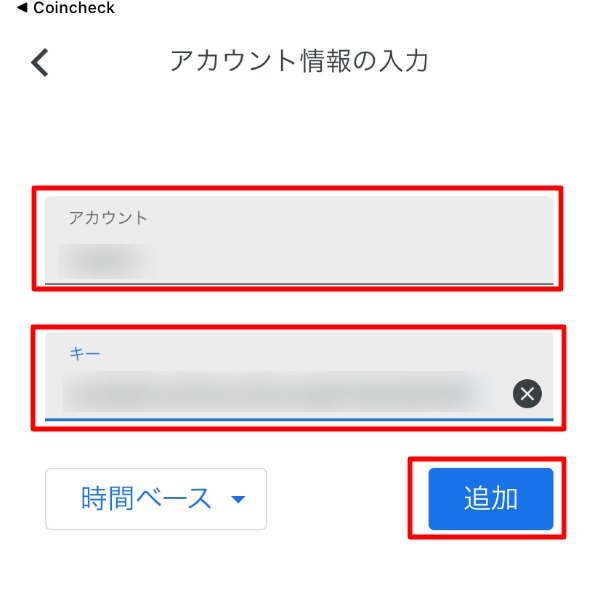
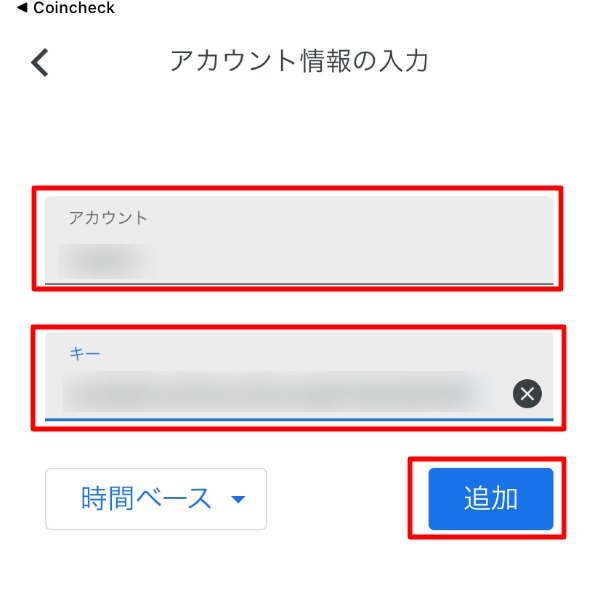
「追加」が完了すると、6ケタの数字が表示されます。
この数字をタップしてコピー。
コインチェックのアプリにコピーした6ケタの数字を貼り付けます。
下の「設定を完了」をタップ。
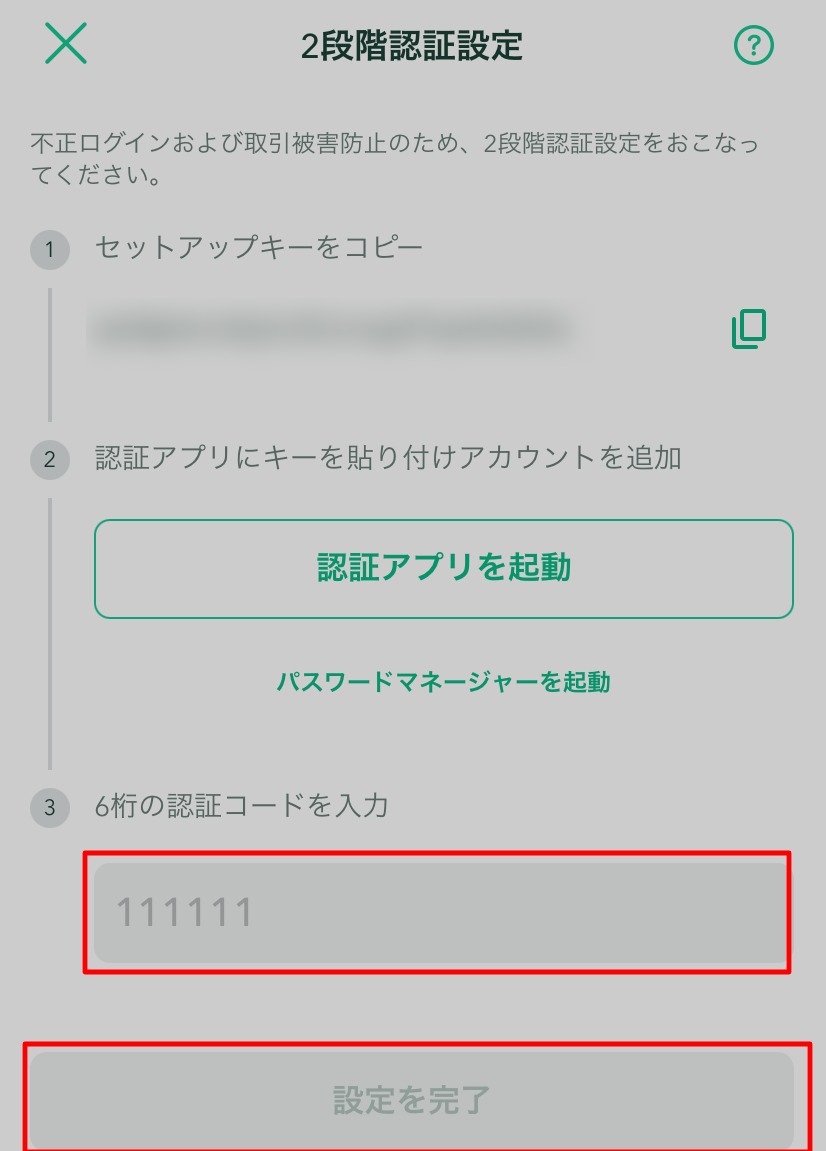
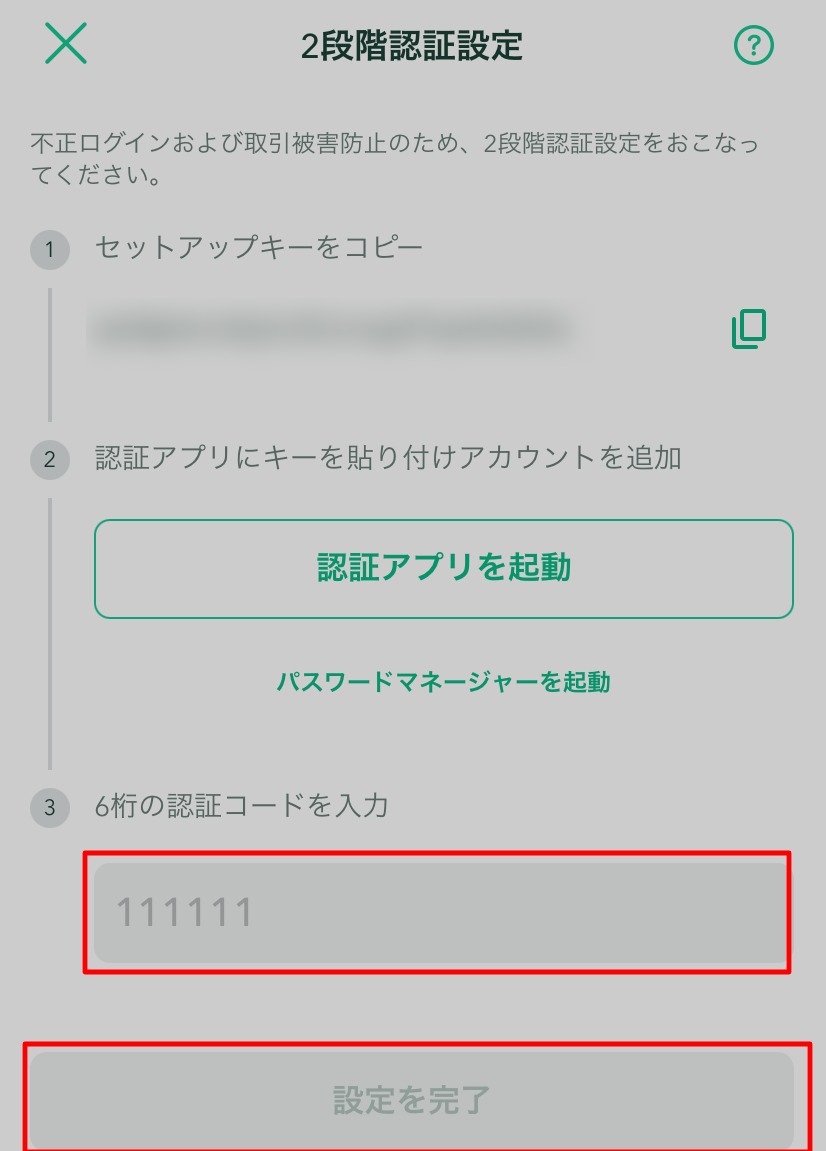
登録メールアドレスに「2段階認証設定完了のお知らせ」メールが届いたら完了です!



おつかれさまでした!日本円入金はカンタンです。500円入金してみましょう。
日本円入金
口座開設が完了したら、日本円を コインチェック に入金します。
コインチェックのアプリを開き、下の「ウォレット」をタップ。
すると、ウォレットの画面が出るので右側の「入出金」をタップします。
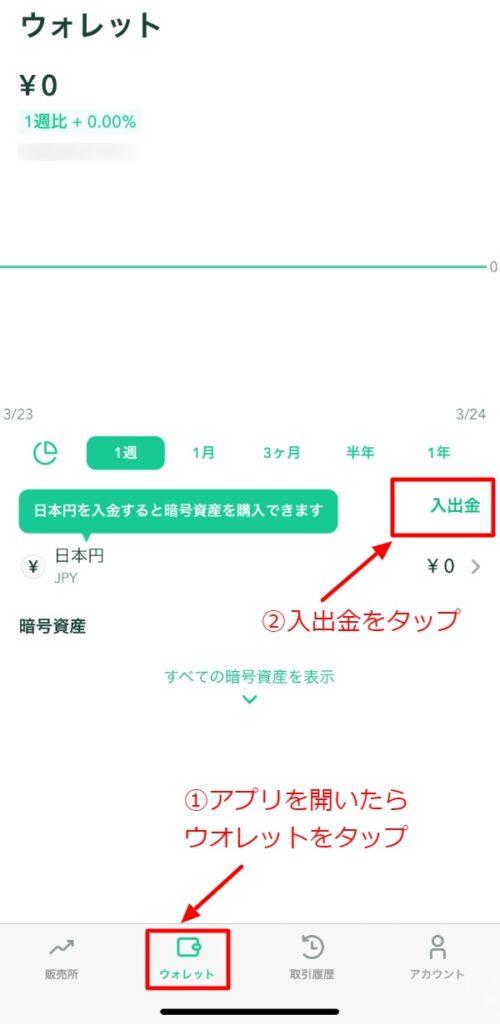
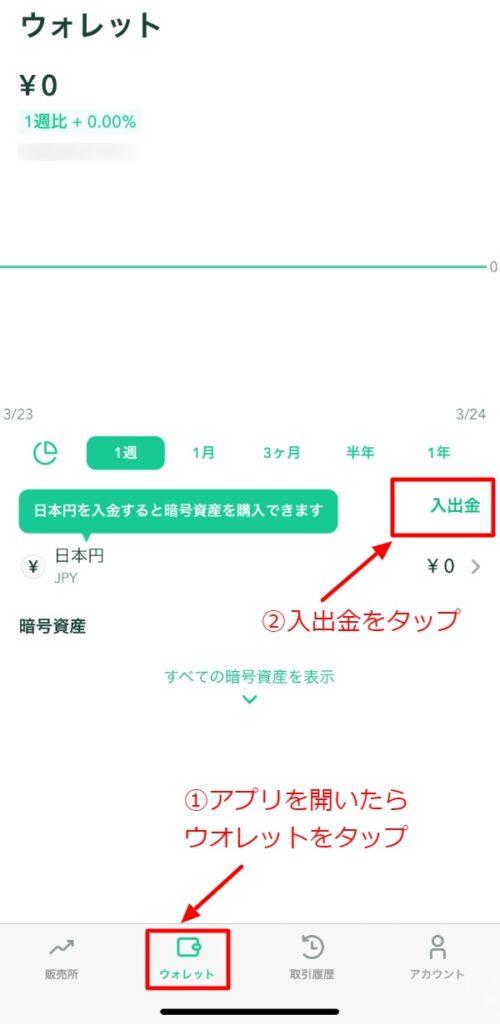
次に「日本円残高」が表示されます。
「入金」をタップ。
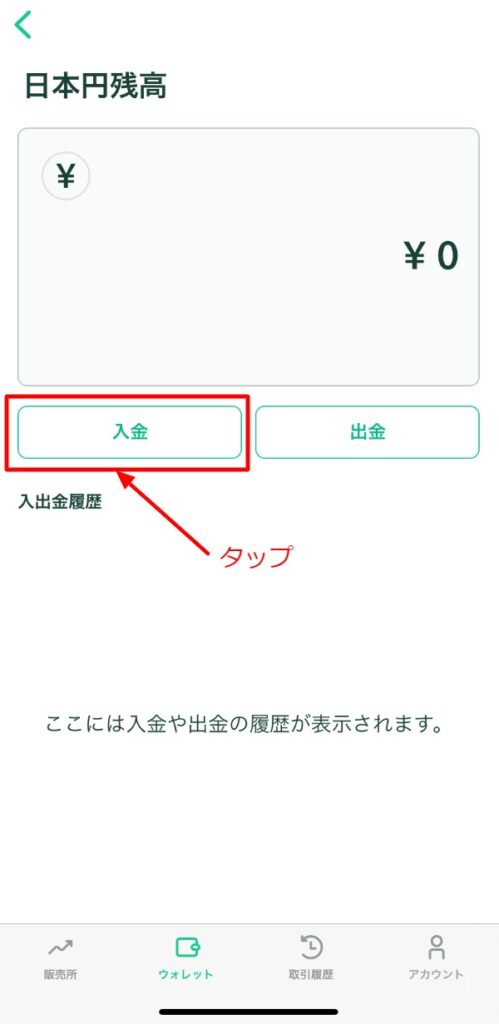
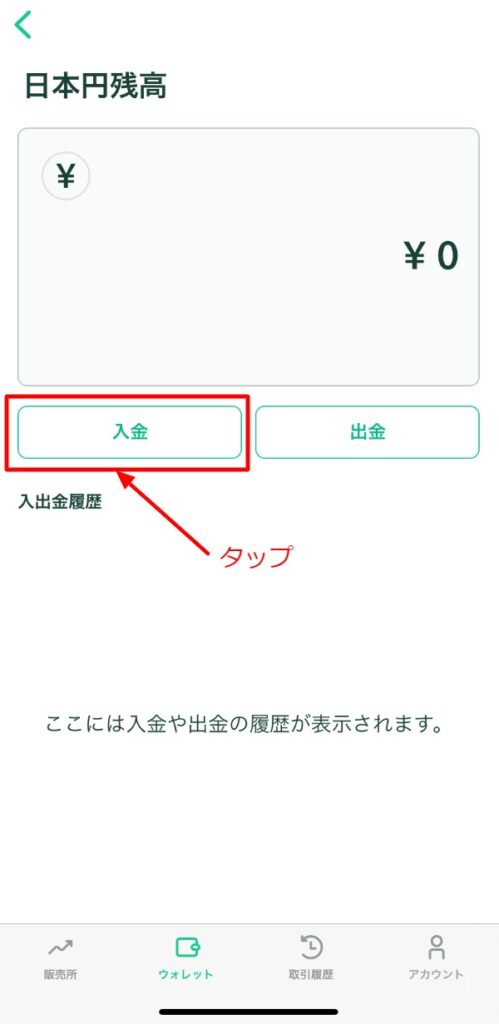
「コンビニ入金」と「クィック入金」の入金手数料は770円!
500円入金するには1,270円必要。
「銀行振込み」の入金手数料は無料(銀行それぞれの振込手数料がかかる)
500円入金するには720円必要
「GMOあおぞらネット銀行」「楽天銀行」からは振込手数料無料です。
500円入金するには500円でOK!
「GMOあおぞらネット銀行」「楽天銀行」
いずれかを、タップします。
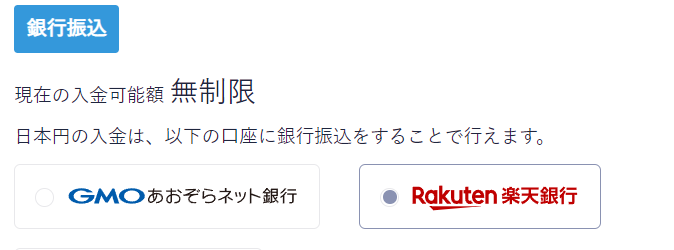
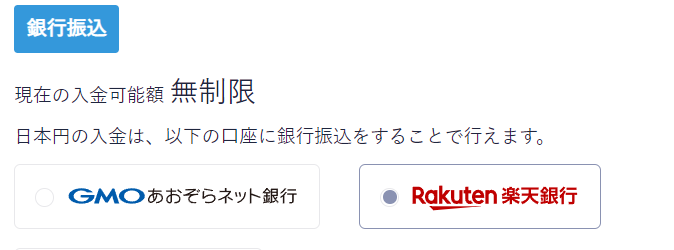
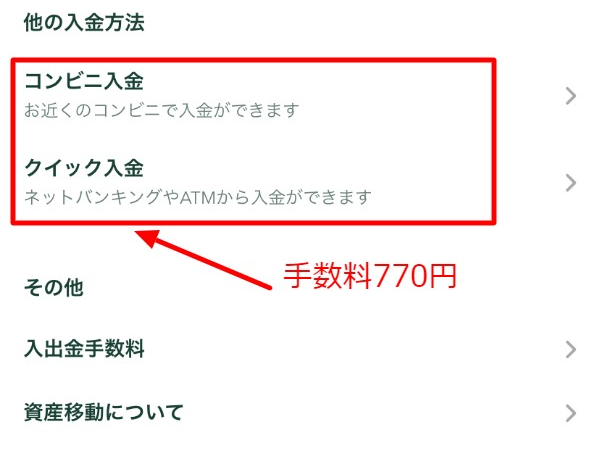
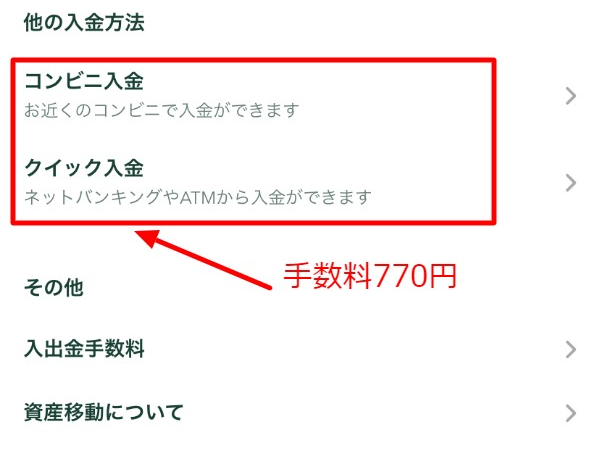
もし、「ユーザーID」を忘れた場合は Coincheck 「日本円入金のお問い合わせ」フォームから問い合わせをします。
日本円入金のお問い合わせ
入金の際に振込人名義にIDを付け忘れた場合や、入金がアカウントに反映されない場合、入金時のお振り込み明細をご確認のうえ、お振込み明細と同じ内容をご入力ください。
https://coincheck.com/ja/deposit_request
次に、「振込完了」すると「振込受付」画面になります。
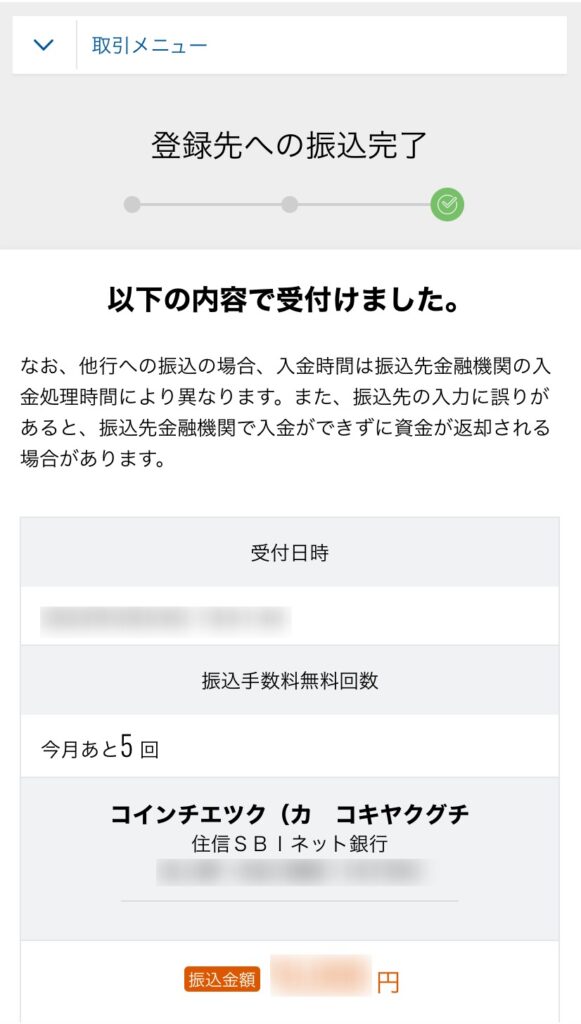
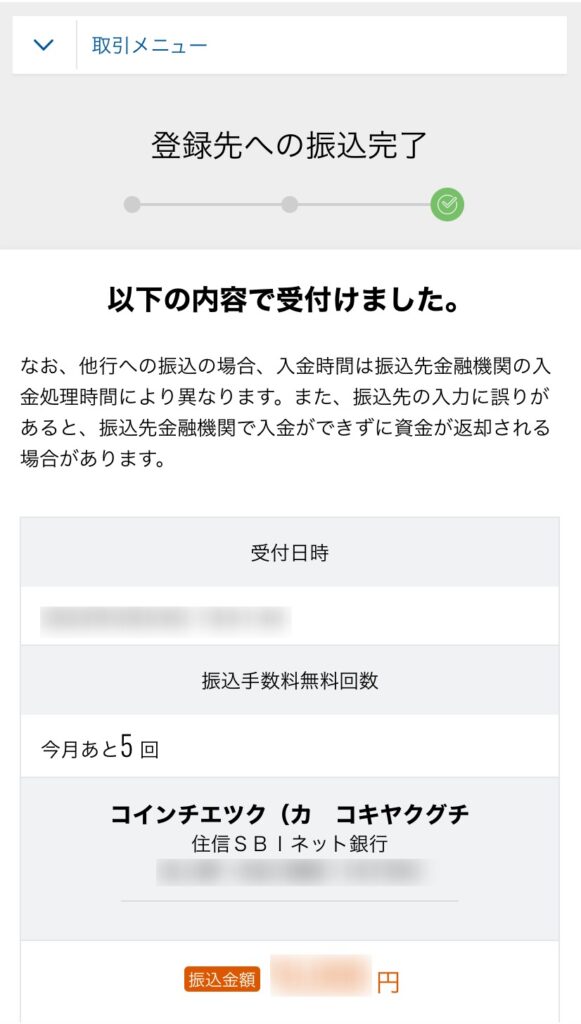
しばらくしたら、コインチェックのアプリを開き「ウォレット」をタップ。日本円の入金を確認します。
おつかれさまでした!
ビットコインを買って新しい体験をしましょう。
まずは »完全無料Coincheck(コインチェック)で口座開設
\無料で口座開設/